- "Bir profilde notlar bölümünü nasıl görebilirim?"
- "Facebook Mobile'da notlarıma nasıl ulaşabilirim?"
- "Facebook'ta notlarımı nerede bulabilirim?"
Bu yazıda Facebook Notes ile ilgili tüm ayrıntılı bilgiler açıklanmaktadır. Böylece, yeni Facebook notları hakkında hiçbir fikriniz yoksa, doğru yere geldiniz. Aşağıdaki paragraflardan tanımı ve tam öğreticiyi alabilirsiniz. Facebook notları hakkında bilmek istediğiniz her şey zaten burada. Sadece oku ve öğren.

Facebook Notları
Facebook Notes, kısa notlar yazmanın hızlı bir yoluydu. Son yıllarda, Facebook yeni bir Notes düzeni duyurdu. Medium ve LinkedIn Pulse gibi blog gönderileri oluşturabilirsiniz. Facebook Notes şu ana kadar Facebook Profilleri için mevcuttu.
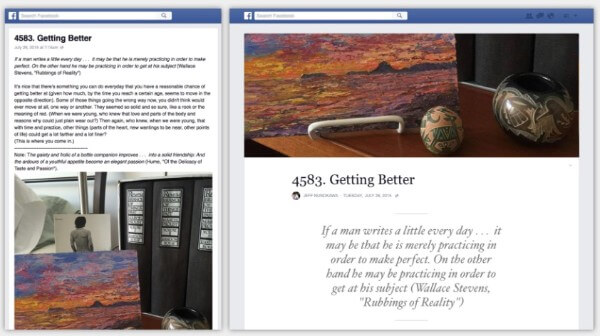
Facebook Notes VS Yayınları ne olacak? Bir Facebook durumunu güncellediğinizde, karakter uzunluğu sınırını göz önünde bulundurmanız gerekir. Ancak Facebook Notes ile içerik yayınlarsanız çok daha kolay olacaktır. Biçimlendirme, etiketleme ve fotoğraflarla metin tabanlı uzun içerik yazabilirsiniz. Böylece, uzun paragraflar yayınlamak istiyorsanız, Facebook'ta not yazabilirsiniz.
Bazı insanlar cep telefonunda Facebook Notları bulmanın zor olduğundan şikayet ediyor. Aslında, Facebook Profilinizde Notlar özelliğini manuel olarak etkinleştirmeniz gerekir. Şimdi, Facebook Notes'un nasıl kullanılacağını görmek için birlikte okuyalım.
1. Adım Facebook hesabınıza giriş yapın.
2. Adım Facebook profilini bulun.
3. Adım Başlık fotoğrafının altındaki "Diğer" seçeneğini seçin.
4. Adım Açılır menüden "Bölümleri Yönet"i seçin.
5. Adım Facebook Notlarını etkinleştirmek için "Notlar" seçeneğini tetikleyin.
6. Adım Facebook'ta Notlar eklemek için "Kaydet"i seçin.
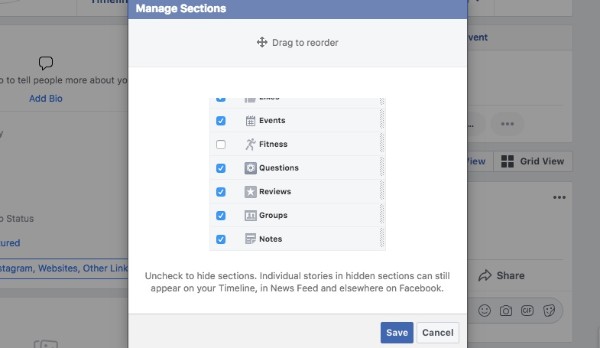
1. Adım "Diğer" açılır menüsünden "Notlar"ı seçin.
2. Adım "Not Ekle" simgesini bulun ve seçin.
3. Adım Facebook notunuza bir fotoğraf ekleyin.
4. Adım Başlığı ve içeriği girin.
5. Adım İhtiyacınıza göre Facebook biçimlendirme seçeneklerini kullanın.
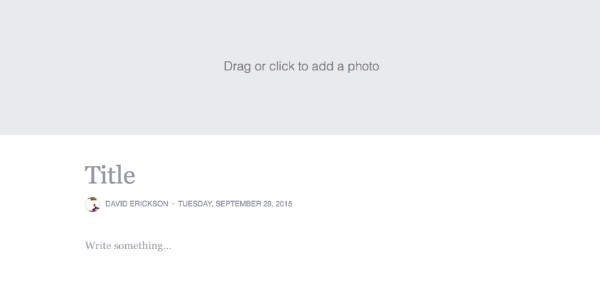
1. Adım Klavyede "Alt" ve "Fn" tuşlarını basılı tutun.
2. Adım "J" ve "L"/ "U" harflerine aynı anda basın.
3. Adım "1" ve "3"/ "4" tuşlarına aynı anda uzun basın. (isteğe bağlı)
Not: Dizüstü bilgisayarınızda mavi sayı tuşlarına basmanız gerekir. Klavyenizdeki normal siyah veya beyaz sayı tuşları Facebook müzik notaları sembolleri için işe yaramaz. Emoji ve diğerlerinin müzik notası sembolünü kopyalayıp yapıştırabilirsiniz.
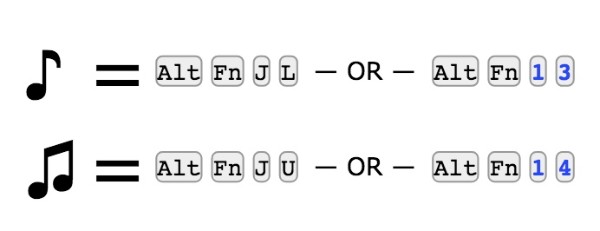
1. Adım Facebook Notes düzenleyicisini bulun.
2. Adım Görünürlük ayarlarını yapmak için "Arkadaşlar"ı seçin.
3. Adım Çevrimiçi Facebook Notları göndermek için "Yayınla"yı seçin.
<
1. Adım Yayınlanmış notlarınıza "Diğer" seçeneğinden seçim yaparak erişin.
2. Adım "Düzenle" düğmesinin yanındaki notun başlığını seçin.
3. Adım Facebook Notes içeriğinizi ihtiyacınıza göre düzenleyin ve güncelleyin.
4. Adım Gerekirse notu silmek için "Sil" seçeneğini seçin.
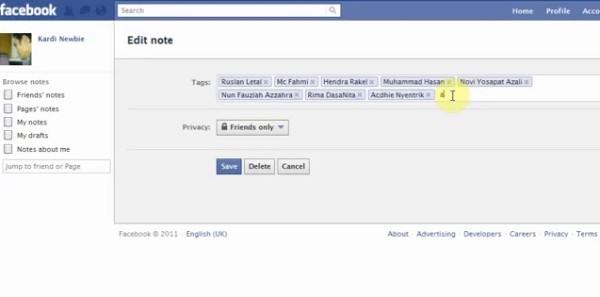
1. Adım Facebook.com/notes web sitesine gidin.
2. Adım Facebook Profilinizdeki tüm Facebook Notlarına göz atın.
3. Adım Facebook arkadaşınızın profilindeki "Diğer" menüsünden "Notlar"ı seçin.
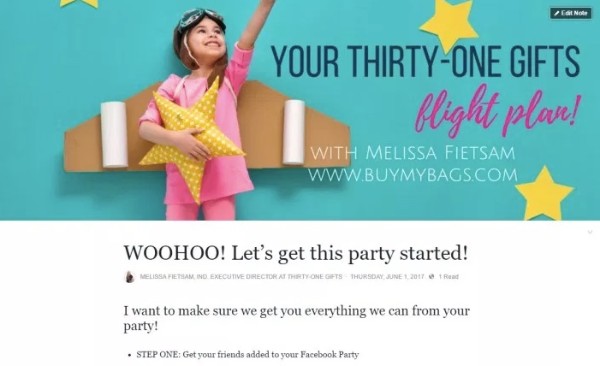
Kaçırmayın: Bazen, ayrıca Facebook kişilerini senkronize et iPhone veya Android telefonda. Aynı gereksinime sahip olduğunuzda bu gönderiyi kontrol edin.
Facebook Notlarınız iPhone'unuzda kaybolduysa veya silindiyse ne olur? Diğer dosyaların üzerine yazmadan Facebook Notes'u kurtarmanın bir yolu var mı? Bu süre zarfında deneyebilirsiniz FoneLab iPhone Veri Kurtarma. Kullanıcıların Facebook Notes mobil uygulamasından Windows veya Mac bilgisayarınıza güvenli ve hızlı bir şekilde kurtarmalarına yardımcı olabilir.
Genel olarak, silinen veya kaybolan dosyaları iOS aygıtınızdan, iTunes yedeklemesinden veya iCloud yedeklemesinden seçerek kurtarabilirsiniz. Neyse ki, iTunes ve iCloud yedekleme kısıtlamalarını bu programla atlayabilirsiniz. Kurtarılabilir veri türleri ve iOS cihazlarının geniş desteğiyle FoneLab, Facebook'tan silinen notları kurtarmak için en iyi seçim olabilir.
1. Adım İPhone'unuzu FoneLab'a bağlayın
Facebook Notes kurtarma yazılımını ücretsiz indirin ve kurun. "iOS Aygıtından Kurtar" bölümünü bulun. iPhone'unuzu bir USB kablosuyla bilgisayara takın.
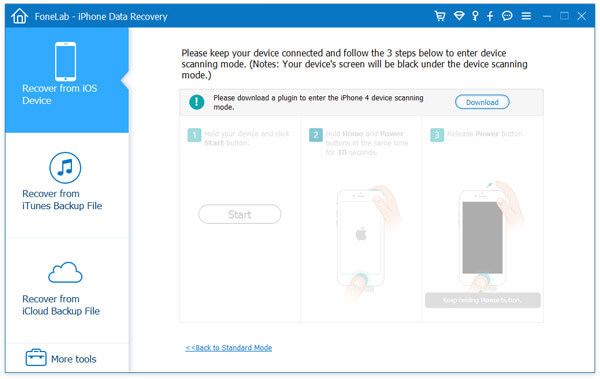
2. Adım İPhone'unuzu tarayın
Apple akıllı telefonunuz algılandığında, devam etmek için "Taramayı Başlat"ı seçin. Er, mevcut tüm dosyaları kategorilerde görebilirsiniz.

3. Adım Silinen Facebook Notlarını kurtarma
Tüm Facebook Notlarınızı görmek için "Notlar"ı seçin. Silinen Notlara yalnızca Facebook'ta erişmek için "Yalnızca silinen öğeleri görüntüle" seçeneğini etkinleştirebilirsiniz.

İhtiyacın olabilir: Facebook Kapak Fotoğrafları / Video Yapıcı Facebook kapağını mükemmel hale getirmek
Bu dosyaları dikkatli bir şekilde tanımlamak için önizleme penceresini kullanabilirsiniz. Silinen tüm Facebook Notlarını seçtikten sonra, silme işlemini hızlı bir şekilde geri almak için "Kurtar"ı seçebilirsiniz.
Kurtarma işleminden önce yeni Facebook Notlarını kaydetmemeniz gerektiğini unutmayın. Aksi takdirde, başarılı bir iyileşme olasılığı azalacaktır. Dahası, benzer yöntemleri deneyebilirsiniz. iTunes'dan iOS verilerini kurtarma ve çıkarma veya iCloud yedek dosyaları. İPhone'unuzu bilgisayara bağlamanız gerekmez. Apple hesabınızda oturum açtıktan sonra, Facebook Notes'u da kolayca kurtarabilirsiniz.